Emissão de CT-e, utilizando o arquivo XML da NF-e
O Conhecimento de Transporte Eletrônico (CT–e) é o novo formato eletrônico de Emissão de Documentos Fiscais para prestação de serviços de transporte, emitido e armazenado eletronicamente.
Para emitir um CT-e no Hermes, acesse o menu do sistema e selecione o Módulo Expedição – Fretes
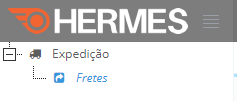
Na barra de ações use o botão NOVO (como demonstrado na imagem abaixo).

O Hermes abrirá o formulário para gerar um novo CT-e.
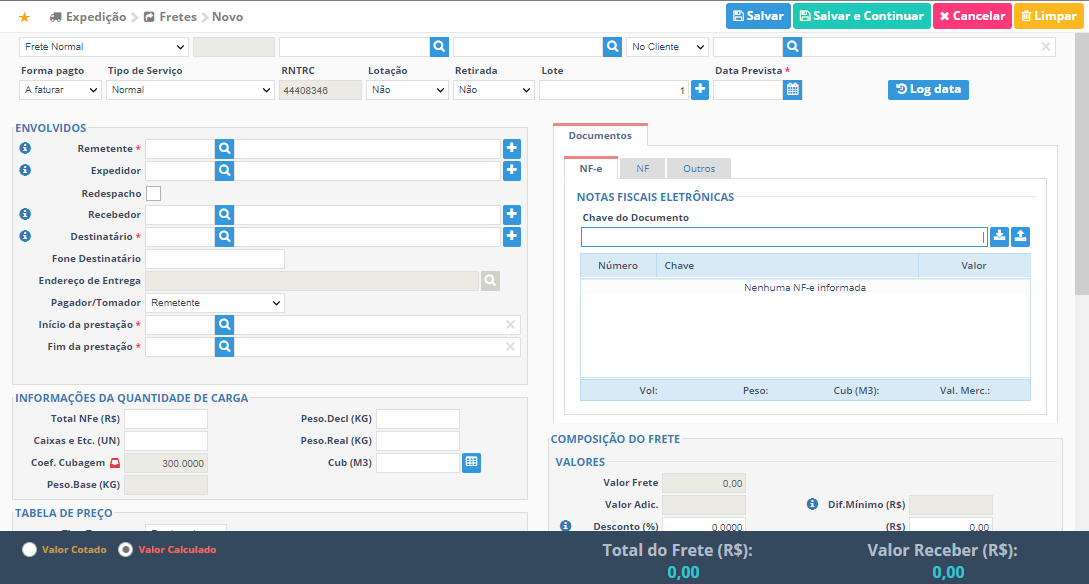
Para usar o arquivo XML da NF-e:
Clique no botão (demonstrado abaixo), para inserir a NF-e através do upload do arquivo XML da nota.
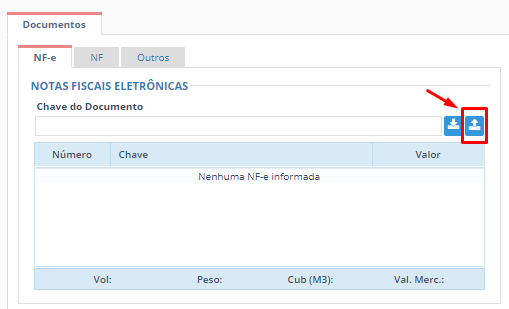
Selecione o arquivo XML no seu computador.
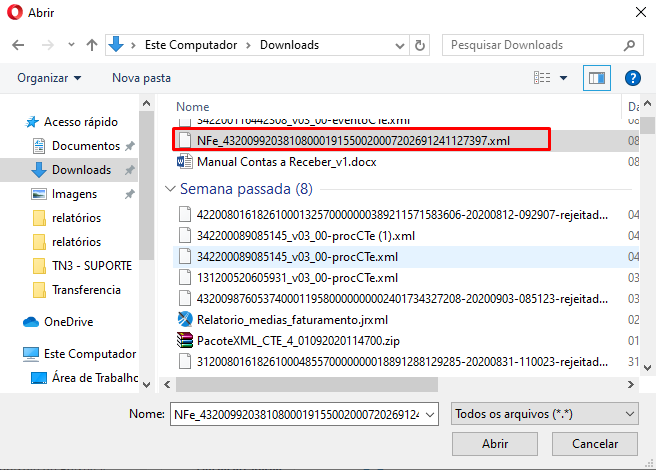
Após carregar o XML, o sistema fará o cadastro dos envolvidos, se não tiverem cadastro e preencherá os campos no CT-e conforme as informações contidas no XML da nota fiscal.
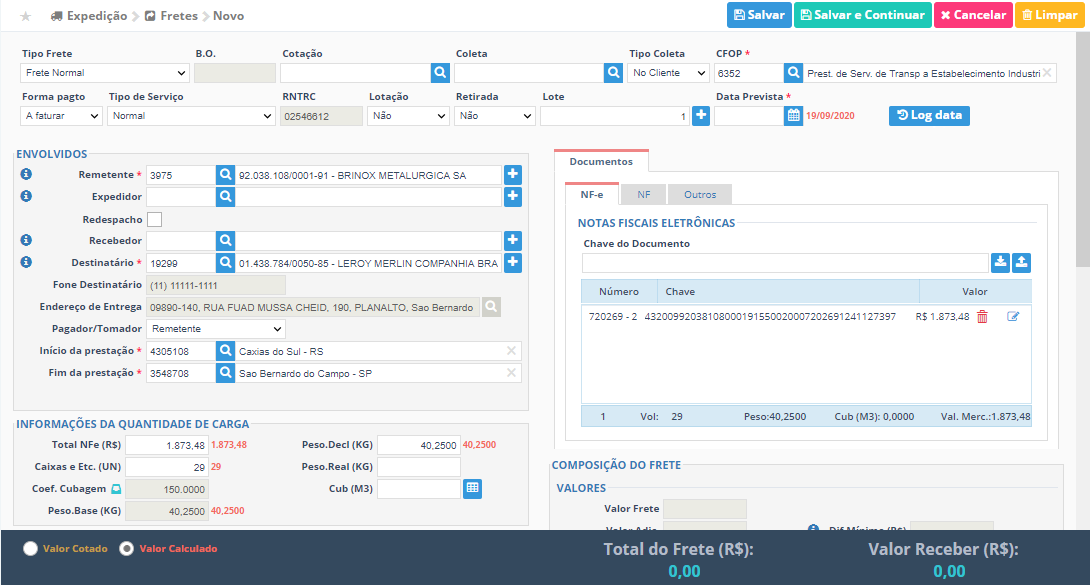
Agora que já temos a NF-e informada, precisamos informar outros campos do CT-e:
Envolvidos: se precisar, informe o recebedor e/ou expedidor, confirme o tomador do frete.
Cidade de Início da prestação e Fim da prestação: não estiverem corretas, faça a alteração.
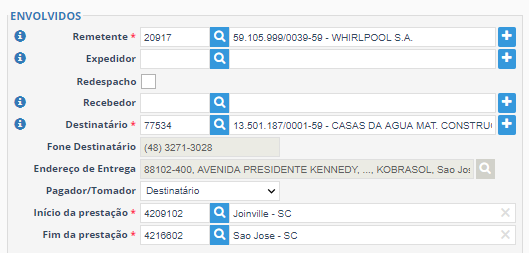
Informações da quantidade de carga: informações contidas na NF-e, o peso real pode ser informado para confirmar ou ajustar o peso declarado na NF-e.
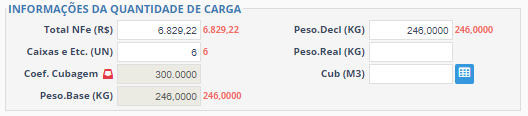
Tabela de preço: utilizado para a formação do valor do frete.
Tipo de transporte: Selecione Fechado.
Tabela: Marque a opção, Não usar tabela.
Natureza de carga: Selecione Diversos.
Produto predominante: Informe o produto com maior volume na carga ou se não tiver use, Diversos.
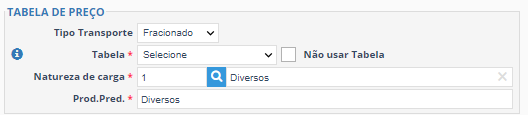
Composição do Frete: informe o valor do frete.
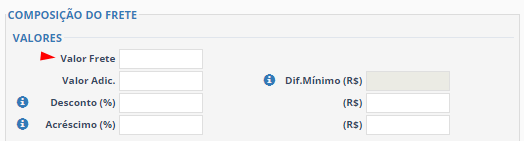
Data Prevista: informe a data prevista para entrega, campo obrigatório.

Verifique se as informações estão corretas e Salve o CT-e.
Salvar: salva e fecha a tela do CT-e.
Salvar e Continuar: salva o CT-e e abre um novo CT-e para ser preenchido.

Após salvar o CT-e, ele fica na listagem de CT-es do módulo Fretes, disponível para emissão, edição ou cancelamento.


Para emitir o CT-e, selecione o CT-e, e utilize a ação EMITIR DOCUMENTOS na barra de ações, como demonstrado na imagem abaixo.

Quando o processo de emissão for finalizado e se o CT-e passou na validação do SEFAZ, apresentará a Situação AUTORIZADO.

Também ficará disponível os ícones para baixar o XML e a DACTE do CT-e.
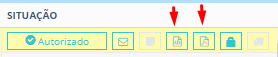
Pronto CT-e emitido.


